المحتوى:
- الطريقة 1: تثبيت أحدث إصدار من Java
- الطريقة 2: تفعيل دعم UTF-8
- الطريقة 3: تثبيت آخر تحديثات Windows
- الطريقة 4: إزالة التحديث KB4515384
- الطريقة 5: تحديث برنامج تشغيل بطاقة الرسوميات
- الطريقة 6: تفعيل ميزة ClearType
- الطريقة 7: تعطيل برنامج مكافحة الفيروسات
- الطريقة 8: تعطيل جدار الحماية
- الطريقة 9: تعطيل أو إزالة MSI Afterburner
- الطريقة 10: تحميل أحدث إصدار من TLauncher
- الأسئلة والأجوبة: 3
الطريقة 1: تثبيت أحدث إصدار من Java
برنامج TLauncher مرتبط مباشرة بمكون يسمى Java، لذلك يُوصى بالتحقق منه أولاً. يقول المطورون إنه عند حدوث مشاكل في التشغيل، من الأفضل إزالة Java تمامًا من الكمبيوتر، ثم تحميل أحدث إصدار من الموقع الرسمي. ستساعدك تعليمات أخرى على فهم كيفية إلغاء تثبيت البرنامج من خلال الرابط أدناه.
لمزيد من المعلومات: كيفية إزالة Java بالكامل
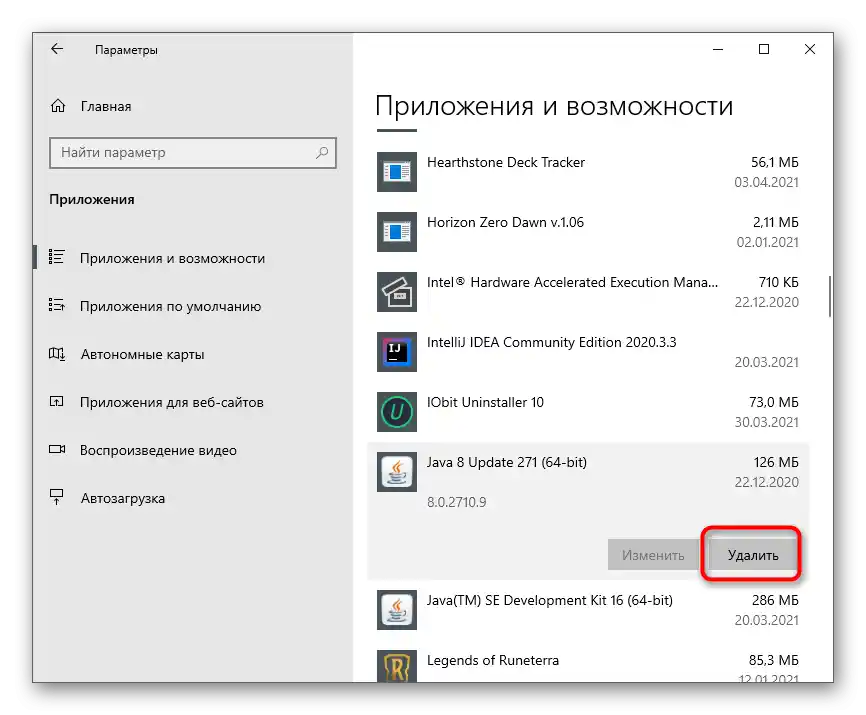
بعد ذلك، قم بتنفيذ تسلسل إجراءات أبسط — ابحث عن المثبت على الموقع الرسمي، قم بتحميله، ثم قم بتشغيله واتبع التعليمات التي تظهر على الشاشة. إذا لم تكن واثقًا من قدراتك، استخدم النصائح من مقالتنا التالية.
لمزيد من المعلومات: كيفية تثبيت Java على الكمبيوتر
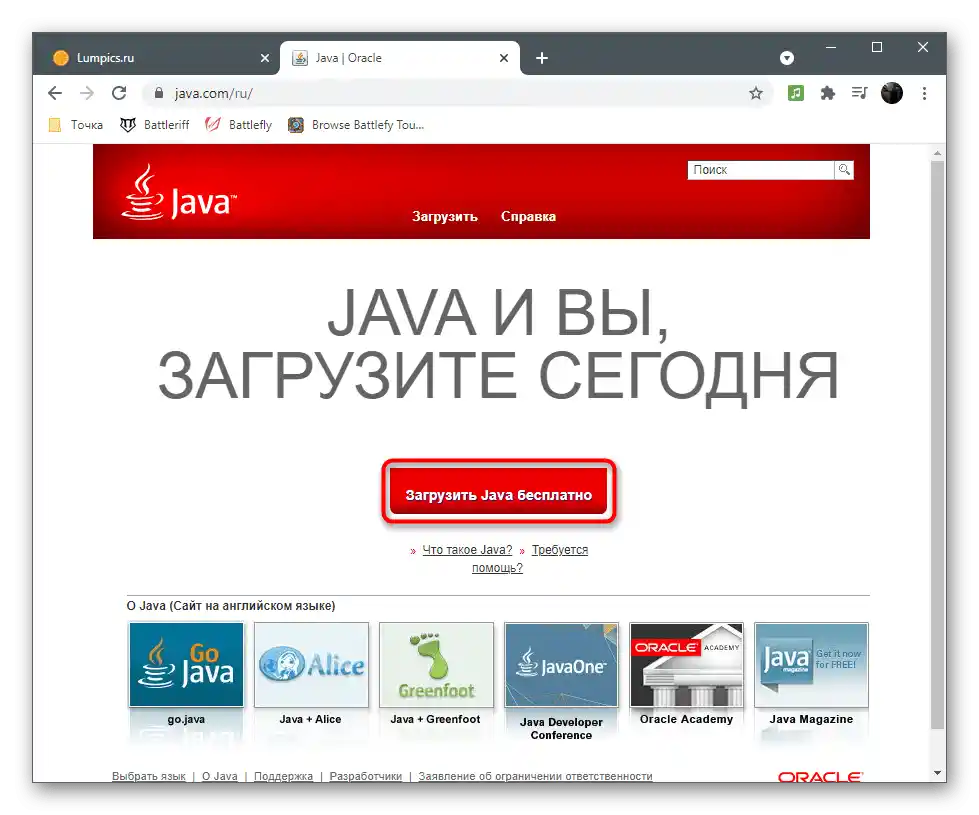
الطريقة 2: تفعيل دعم UTF-8
مشاكل الخطوط هي واحدة من الأسباب الرئيسية لمشاكل تشغيل TLauncher، والتي تعتمد على الخوارزميات المستخدمة في الشيفرة البرمجية.سنناقش أدناه طريقة أخرى تتعلق بتصحيح الخطوط، وفي الوقت الحالي نوصي بتمكين دعم UTF-8 باستخدام إعدادات نظام التشغيل.
- افتح "ابدأ" ومن خلال البحث ابحث عن إعداد "إعدادات المنطقة".
- في النافذة الجديدة، انتقل إلى قسم "الإعدادات المصاحبة" واضغط على السطر "إعدادات إضافية للتاريخ والوقت والمنطقة".
- تحت عنوان "المعايير الإقليمية"، ابحث عن السطر "تغيير تنسيقات التاريخ والوقت والأرقام" واضغط عليه.
- ستظهر نافذة "المنطقة"، حيث انتقل إلى علامة التبويب "إضافي" وانقر على "تغيير لغة النظام".
- حدد خيار "إصدار تجريبي: استخدام يونيكود (UTF-8) لدعم اللغة عالميًا"، ثم اضغط على "موافق" وأغلق نافذة الإعدادات.
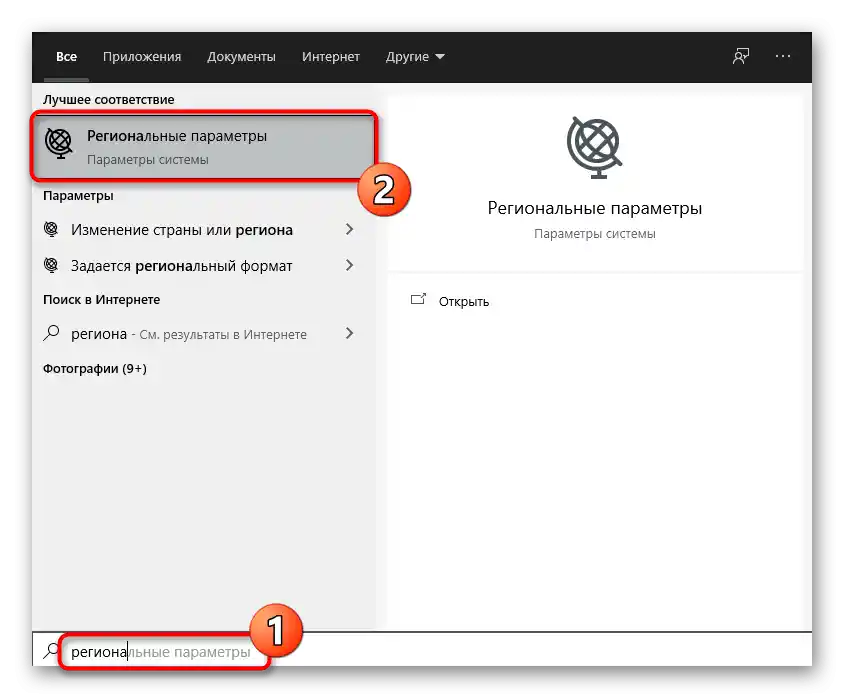
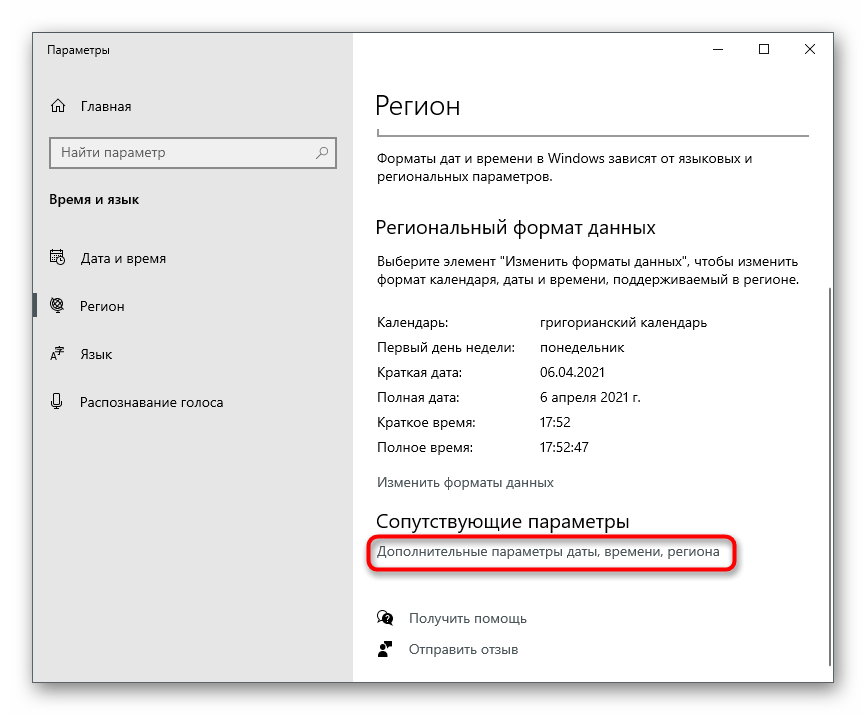
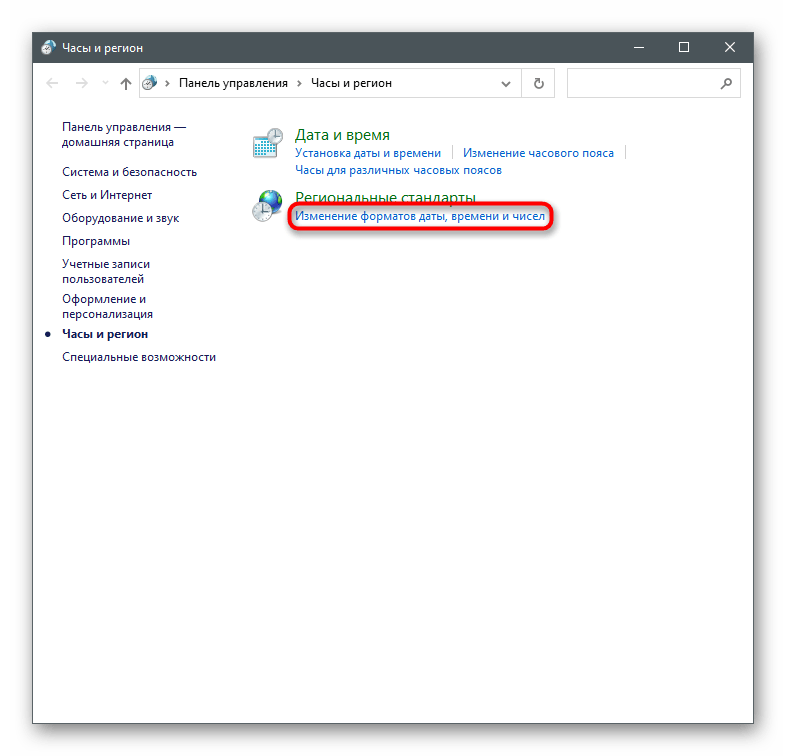
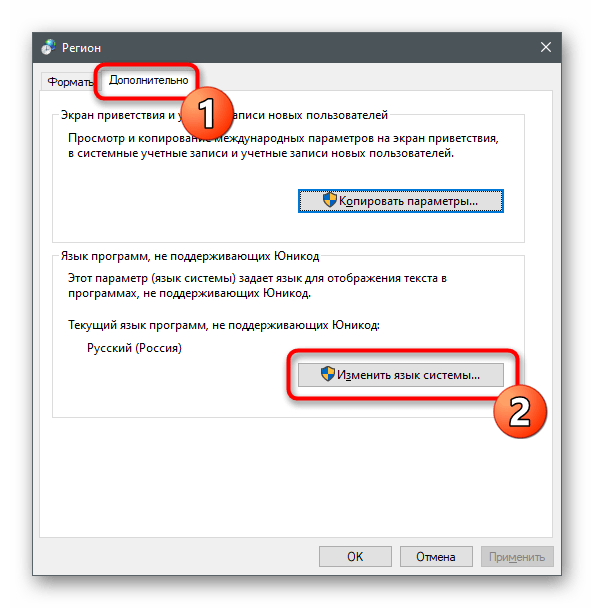
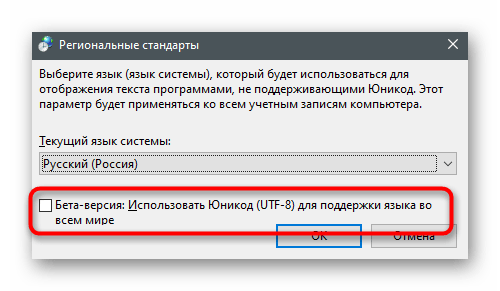
من المستحسن الآن إعادة تشغيل الكمبيوتر لتفعيل التغييرات، ثم يمكنك إعادة تشغيل TLauncher والتحقق من كيفية تأثير الإعدادات الجديدة على عمل المشغل.
الطريقة 3: تثبيت آخر تحديثات Windows
عدم وجود تحديثات نظام مهمة هو سبب آخر لحدوث مشاكل في تشغيل المشغل المعني. يمكنك التحقق مما إذا كانت المشكلة بسبب ذلك من خلال تنفيذ خطوات بسيطة.
- افتح "ابدأ" وانتقل إلى تطبيق "الإعدادات".
- في القائمة، اختر قسم "التحديث والأمان".
- ستجد نفسك مباشرة في القسم المطلوب، حيث اضغط على زر "التحقق من وجود تحديثات".
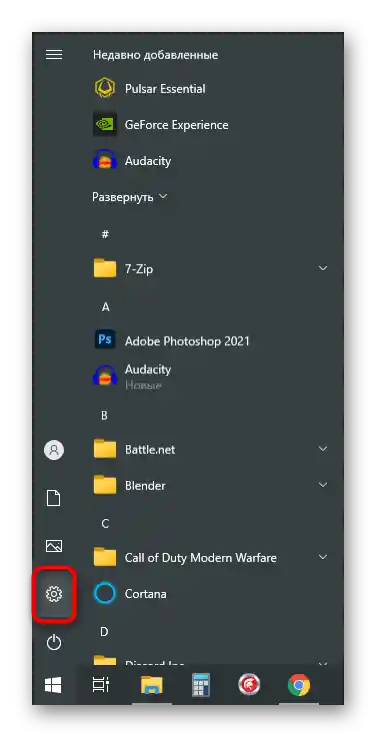
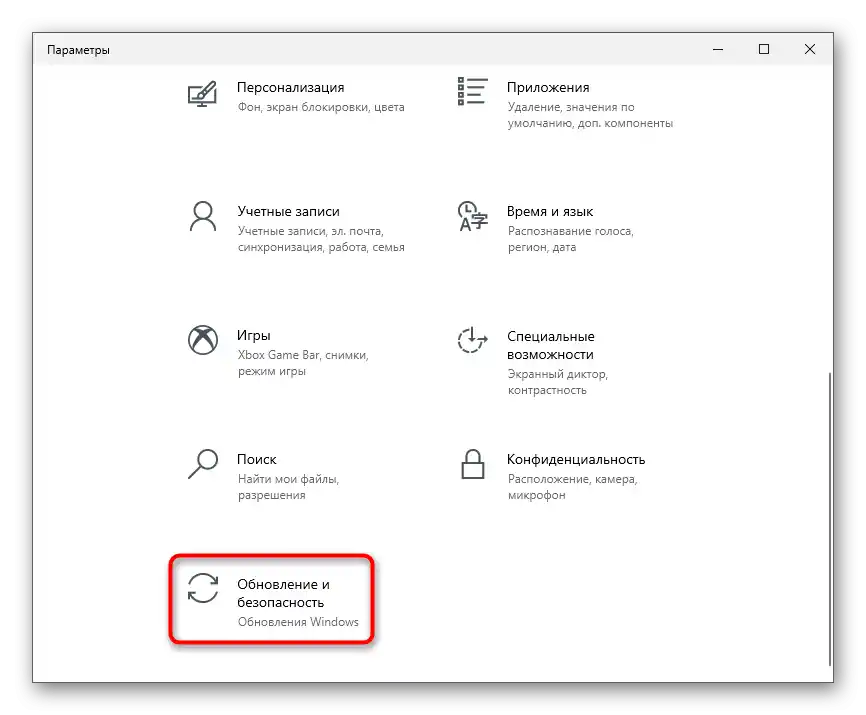
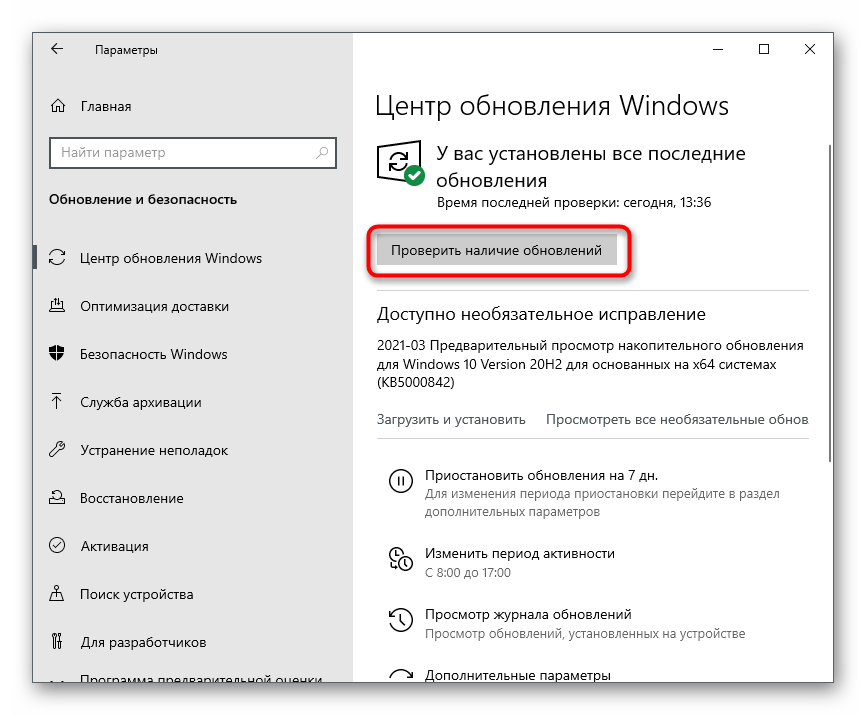
ستجد أدلة أكثر تفصيلاً حول كيفية تثبيت التحديثات لنظام Windows 10 وحل المشكلات المتعلقة بهذه العملية في مقالات أخرى على موقعنا.استخدمها إذا لم تتمكن من إكمال التثبيت بسبب ظهور أخطاء مختلفة.
لمزيد من التفاصيل:
تثبيت تحديثات Windows 10
حل مشاكل أداء مركز تحديثات Windows 10
تثبيت التحديثات لـ Windows 10 يدويًا
الطريقة 4: إزالة التحديث KB4515384
التحديث النظامي الذي يحمل الاسم الرمزي KB4515384 يهدف إلى إصلاح مشكلات صغيرة في عمل نظام التشغيل ويضيف تحسينات للمكونات المدمجة. لاحظ مطورو TLauncher أنه يؤثر أحيانًا على صعوبات تشغيل برنامجهم، لذلك يقترحون إزالته.
- في نفس قسم الإعدادات "مركز تحديث Windows" انتقل إلى "عرض سجل التحديثات".
- انقر على السطر "إزالة التحديثات".
- ابحث في القائمة عن العنصر الذي يحمل الاسم الرمزي KB4515384، انقر عليه مرتين وفي النافذة الجديدة أكد الإزالة.
- يمكنك تعطيل تثبيت تحديثات Windows مؤقتًا أو بشكل دائم إذا تمت إضافة KB4515384 مرة أخرى إلى نظام التشغيل وظهرت مشكلة في تشغيل المشغل مرة أخرى.
اقرأ أيضًا: تعطيل التحديثات في نظام Windows 10
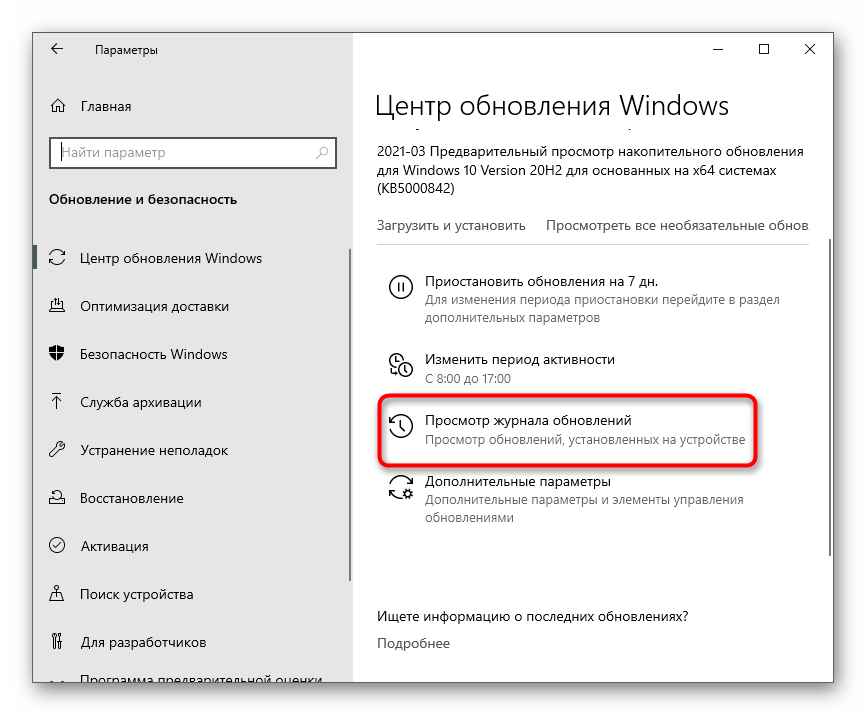
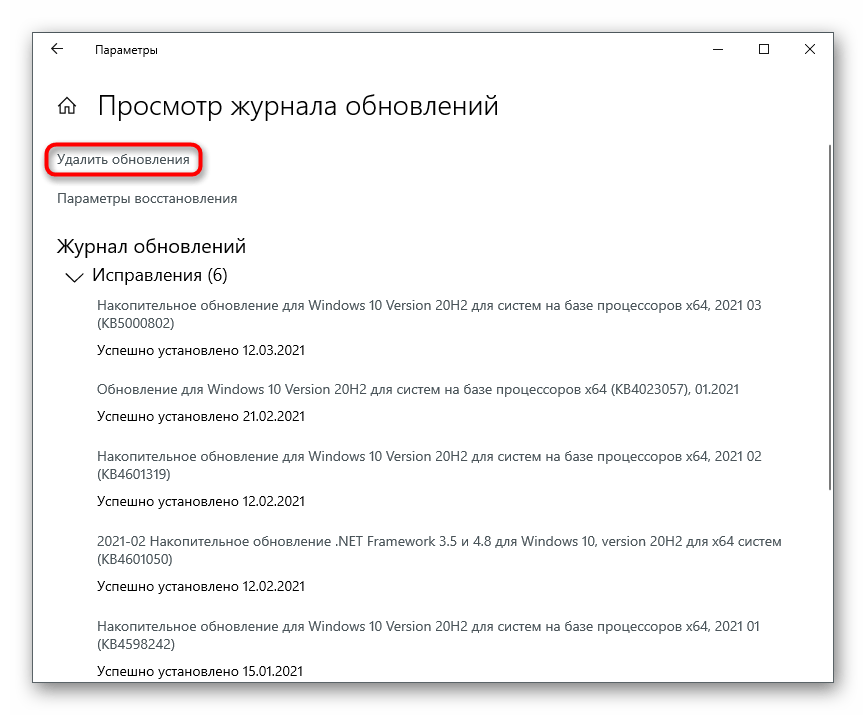
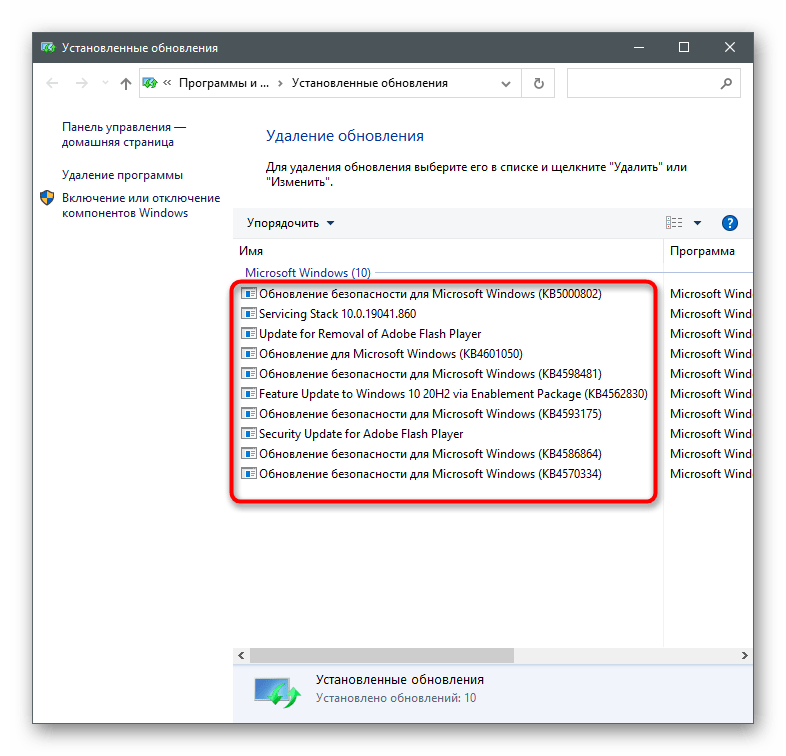
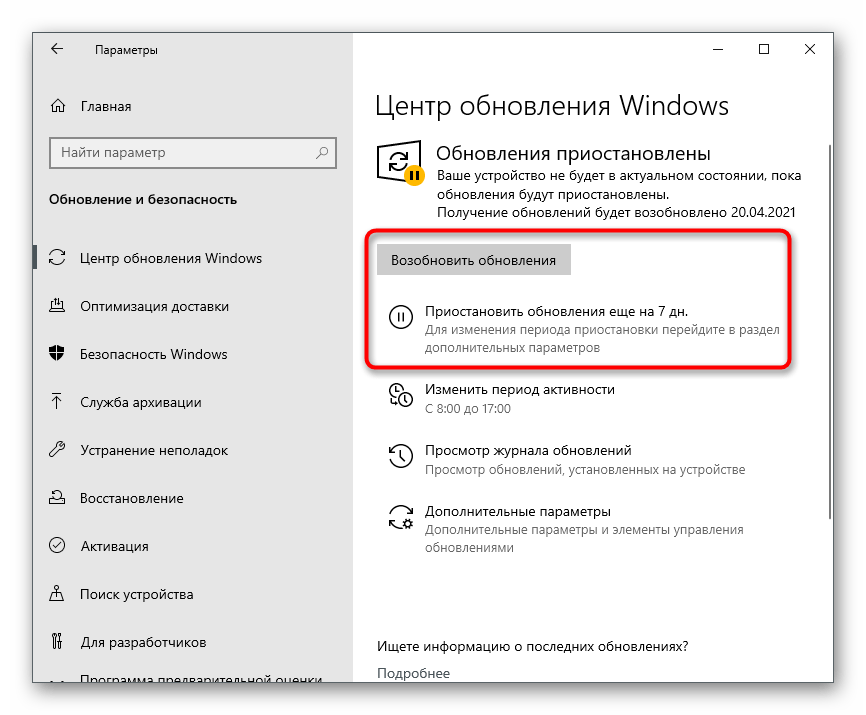
الطريقة 5: تحديث برنامج تشغيل بطاقة الرسوميات
تؤثر إصدارات معينة من برنامج تشغيل بطاقة الرسوميات سلبًا على عمل TLauncher، مما يسبب أخطاء في تشغيل Minecraft نفسه أو القائمة الرئيسية للمشغل. جميع الإصدارات المشكلة التي تم ملاحظتها تعتبر قديمة، لذا يتم حل المشكلة عن طريق تحديث برنامج التشغيل، كما هو موضح في مقال آخر على موقعنا.
لمزيد من التفاصيل: طرق تحديث برامج تشغيل بطاقات الرسوميات على Windows 10
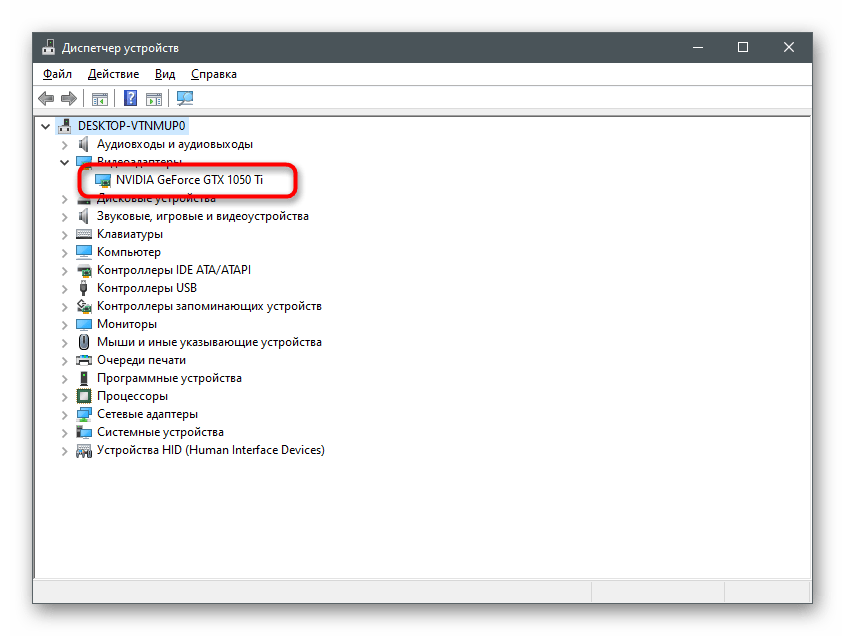
الطريقة 6: تفعيل ميزة ClearType
تواجه TLauncher صراعات مع الخطوط، مما يمنع البرنامج من التشغيل. تم تناول إحدى طرق حل هذه المشكلات بالفعل في الطريقة 2، لأنها أكثر فعالية.هذا يساعد نسبة صغيرة من المستخدمين ويرتبط بإعداد وظيفة ClearType.
- افتح "ابدأ" وابحث عن خيار "إعداد نص ClearType".
- بعد تشغيل أداة الإعداد، ضع علامة على "تفعيل ClearType" وانتقل إلى الخطوة التالية.
- اقرأ الرسالة الأولى وانتقل إلى الخطوة التالية.
- اتبع جميع التعليمات التي تشير إلى أفضل عرض للنص، ثم أكمل الإعداد وأعد تشغيل الكمبيوتر.
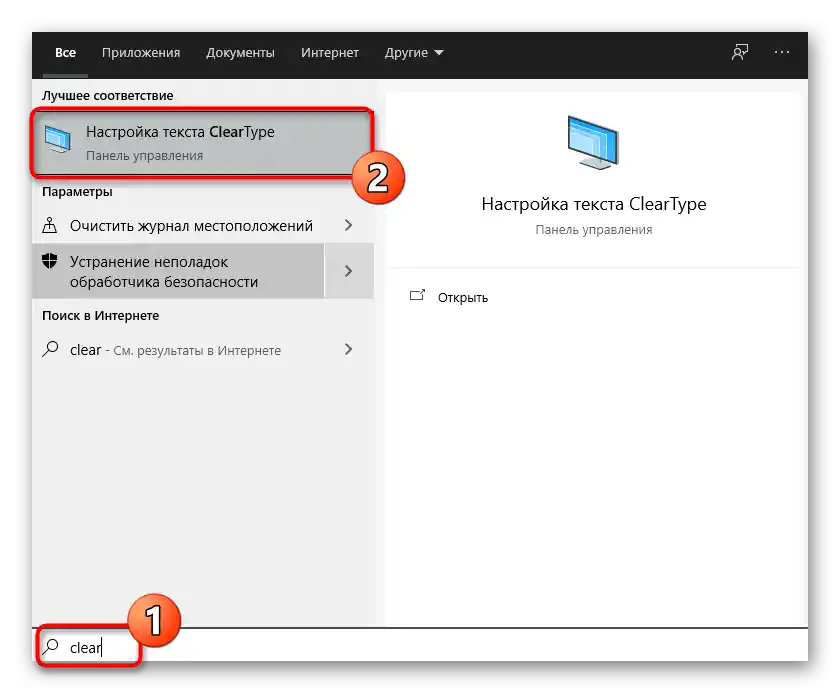
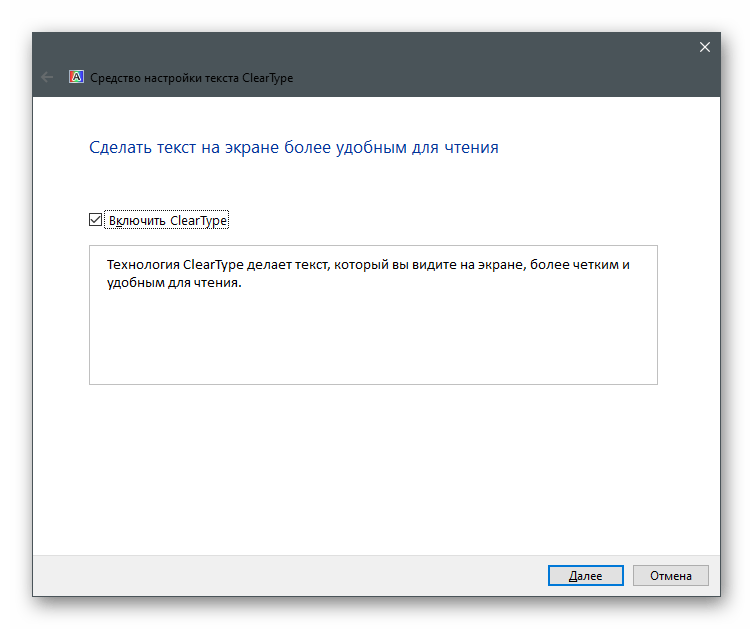
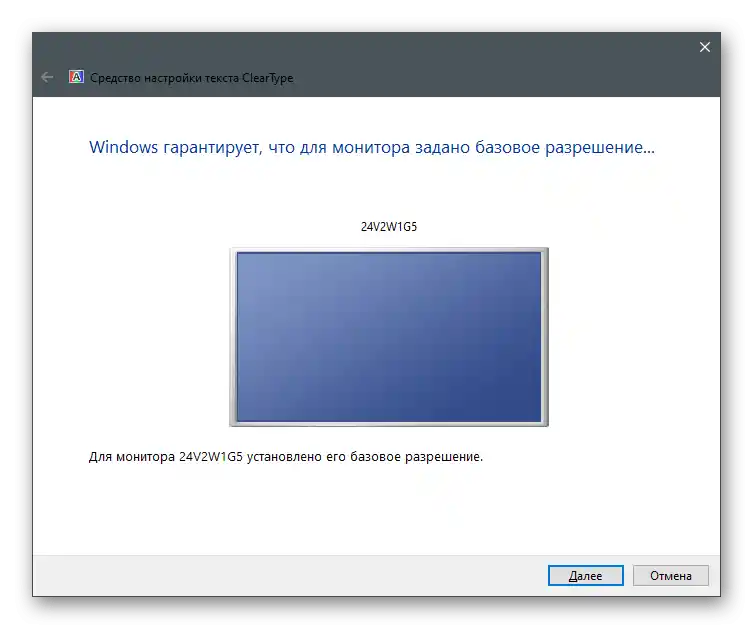
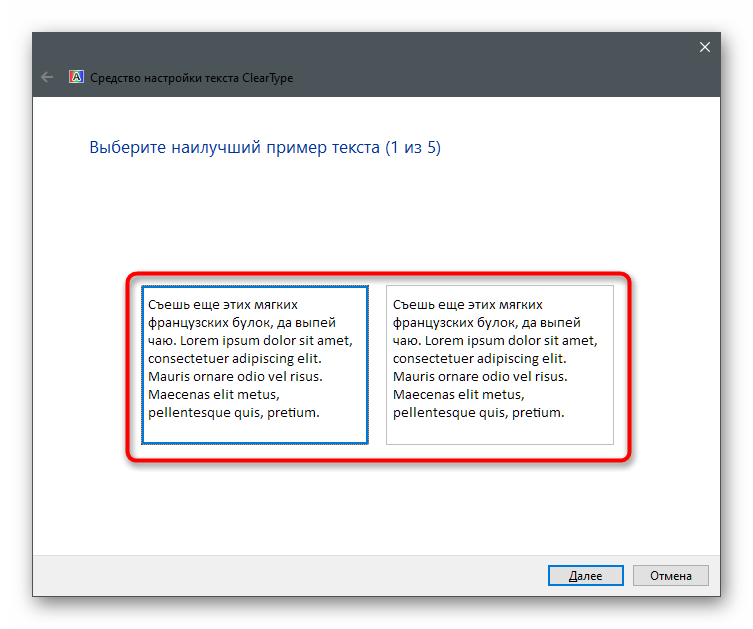
الطريقة 7: تعطيل برنامج مكافحة الفيروسات
إذا كان لديك برنامج مكافحة فيروسات خارجي مثبت على جهاز الكمبيوتر الخاص بك، فقد يمنع الاتصالات الواردة عند محاولة ملفات المشغل، مما يمنعه من التشغيل. لذلك، من الضروري إيقاف تشغيل الحماية مؤقتًا والتحقق مما إذا كانت البرنامج ستفتح بعد ذلك.
لمزيد من التفاصيل: تعطيل برنامج مكافحة الفيروسات
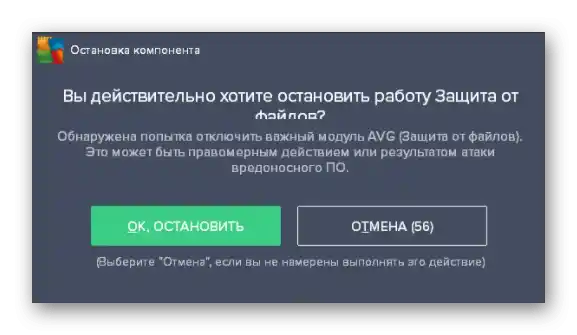
في حالة حدوث المشكلة بالفعل بسبب برنامج مكافحة الفيروسات المثبت، فلا فائدة من إبقائه معطلاً باستمرار، حيث أن ذلك يقلل من فعالية العمل. من الأفضل إضافة TLauncher إلى الاستثناءات، حتى تتجاهل الحماية جميع الأحداث التي تنشئها هذه البرنامج.
لمزيد من التفاصيل: كيفية إضافة برنامج إلى استثناءات برنامج مكافحة الفيروسات
الطريقة 8: تعطيل جدار الحماية
ينطبق نفس الشيء تقريبًا على جدار الحماية القياسي في Windows. قد يحد من الاتصالات عند محاولة TLauncher تنزيل الملفات المفقودة أو الاتصال بالخادم لتشغيل اللعبة. للتحقق من هذه الطريقة، قم بتعطيل جدار الحماية مؤقتًا، ثم افتح المشغل مرة أخرى.
لمزيد من التفاصيل: كيفية تعطيل جدار الحماية في Windows 10
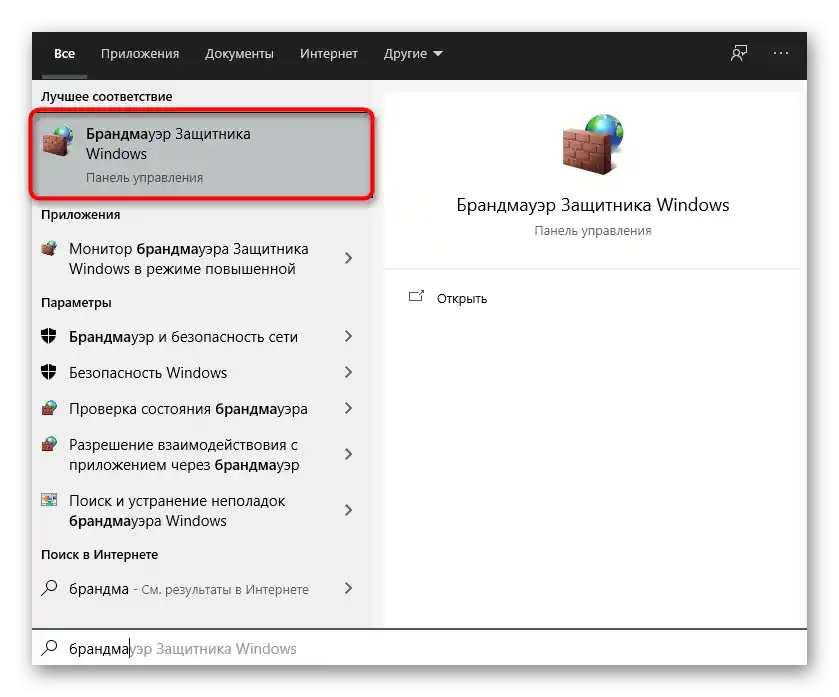
إذا تم تشغيل البرنامج بشكل صحيح بعد تعطيل جدار الحماية، فهذا يعني أن المشكلة كانت بالفعل في الحظر من جانبه.في هذه الحالة، اتبع نفس الخطوات كما مع برنامج مكافحة الفيروسات، - أضف TLauncher إلى استثناءات جدار الحماية.
لمزيد من التفاصيل: كيفية إضافة برنامج إلى استثناءات جدار حماية Windows 10
الطريقة 9: تعطيل أو إزالة MSI Afterburner
من اسم الطريقة، من الواضح أنها تتعلق فقط بالمستخدمين الذين قاموا بتثبيت MSI Afterburner على أجهزتهم. لوحظ أن هذا البرنامج لمراقبة حالة الكمبيوتر يتعارض مع المشغل ويعيق تشغيله. في البداية، حاول إغلاق MSI Afterburner، بالبحث عن الأيقونة في شريط المهام. إذا لم يساعد ذلك، قم بإزالة البرنامج من جهازك باستخدام إحدى الطرق القياسية.
لمزيد من التفاصيل: تثبيت وإزالة البرامج في Windows 10
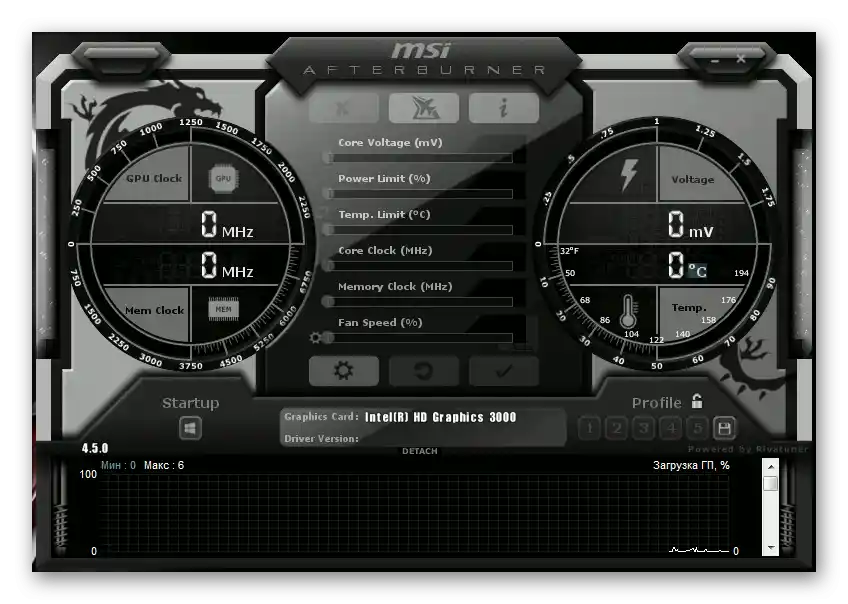
الطريقة 10: تحميل أحدث إصدار من TLauncher
تتضمن الطريقة النهائية إزالة الإصدار الحالي من TLauncher (لذلك، استخدم التعليمات من الطريقة السابقة) واستبداله بإصدار جديد تم تنزيله من الموقع الرسمي. يجب الانتقال إلى الرابط أدناه، تحميل الملف التنفيذي وتثبيته، مع اتباع التعليمات في النافذة التي تظهر.
تحميل TLauncher من الموقع الرسمي
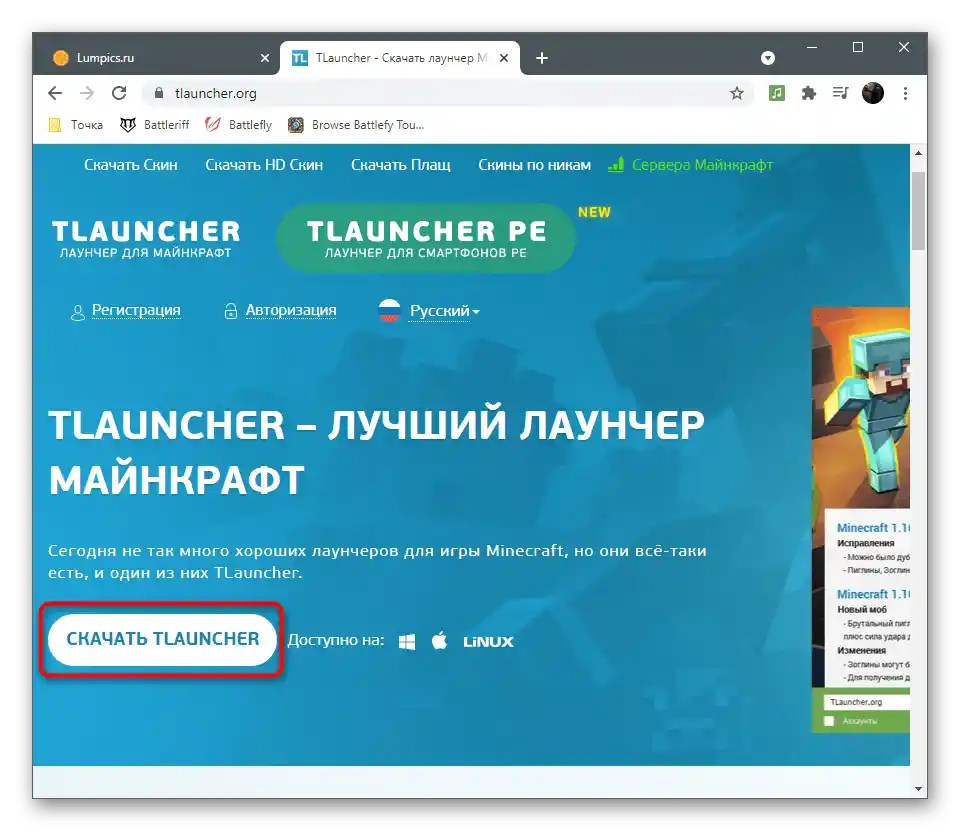
لدى مطوري TLauncher مجموعة خاصة بهم على VKontakte، حيث يجيبون بسرعة على جميع أسئلة المستخدمين. اطرح هناك سؤالًا يتعلق بمشكلات التشغيل، إذا لم تساعد التعليمات الواردة في هذه المقالة في حل المشكلة.